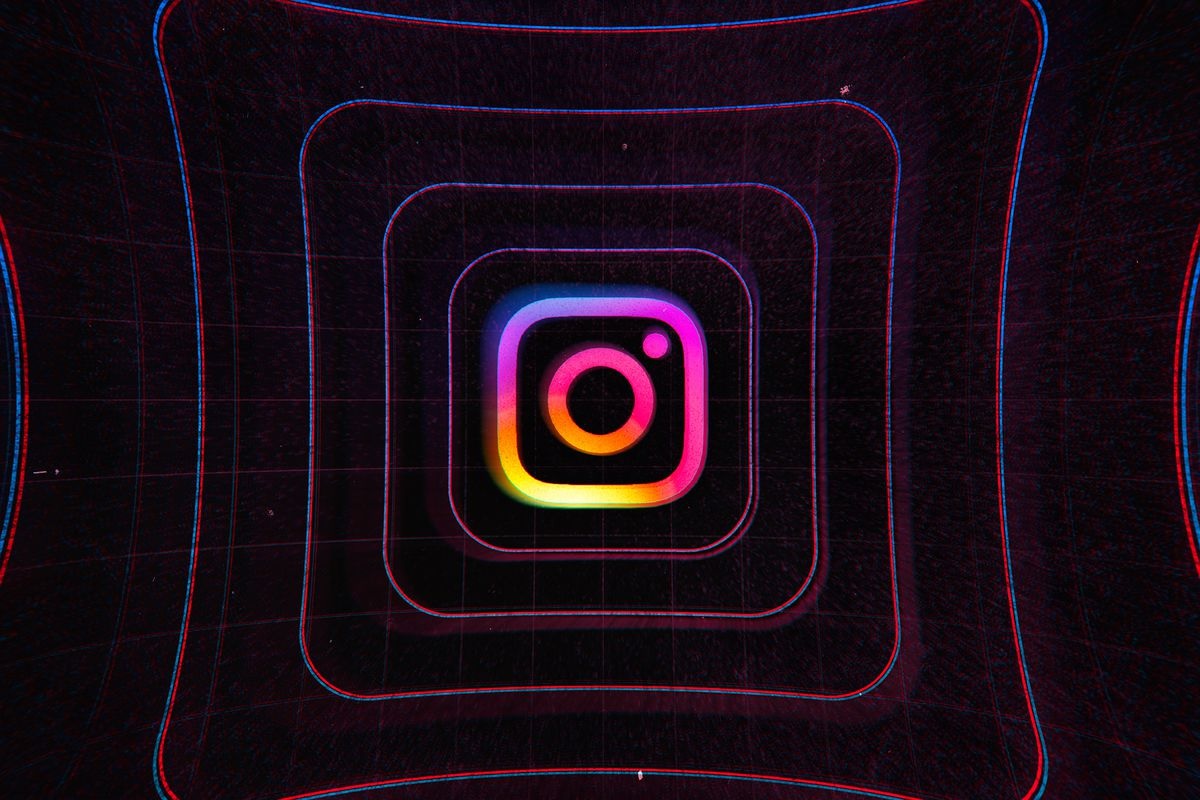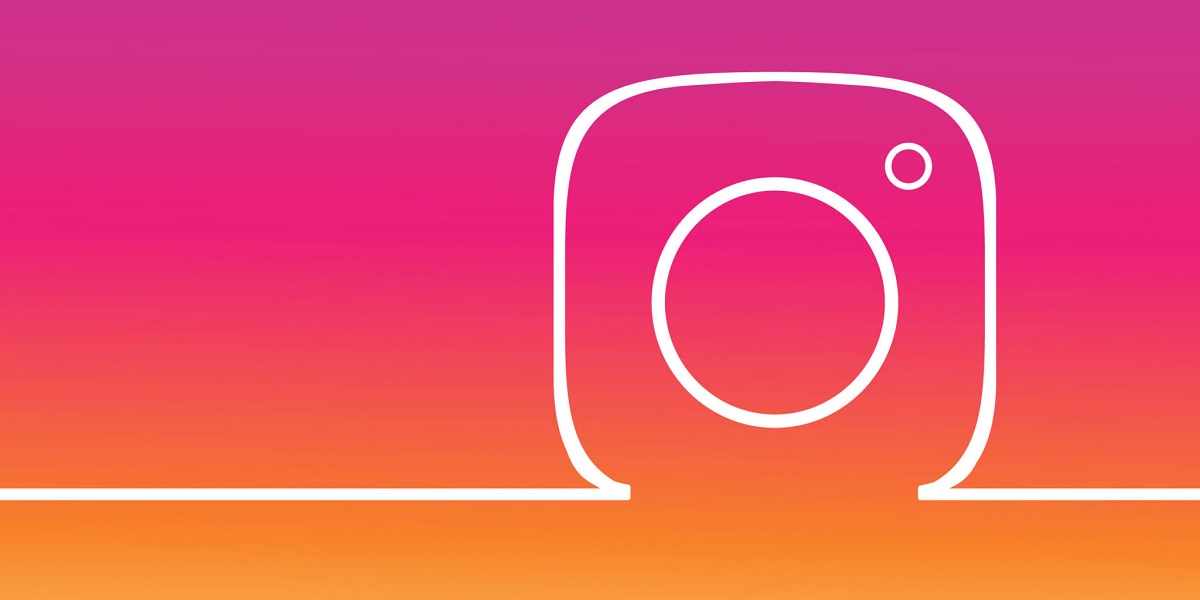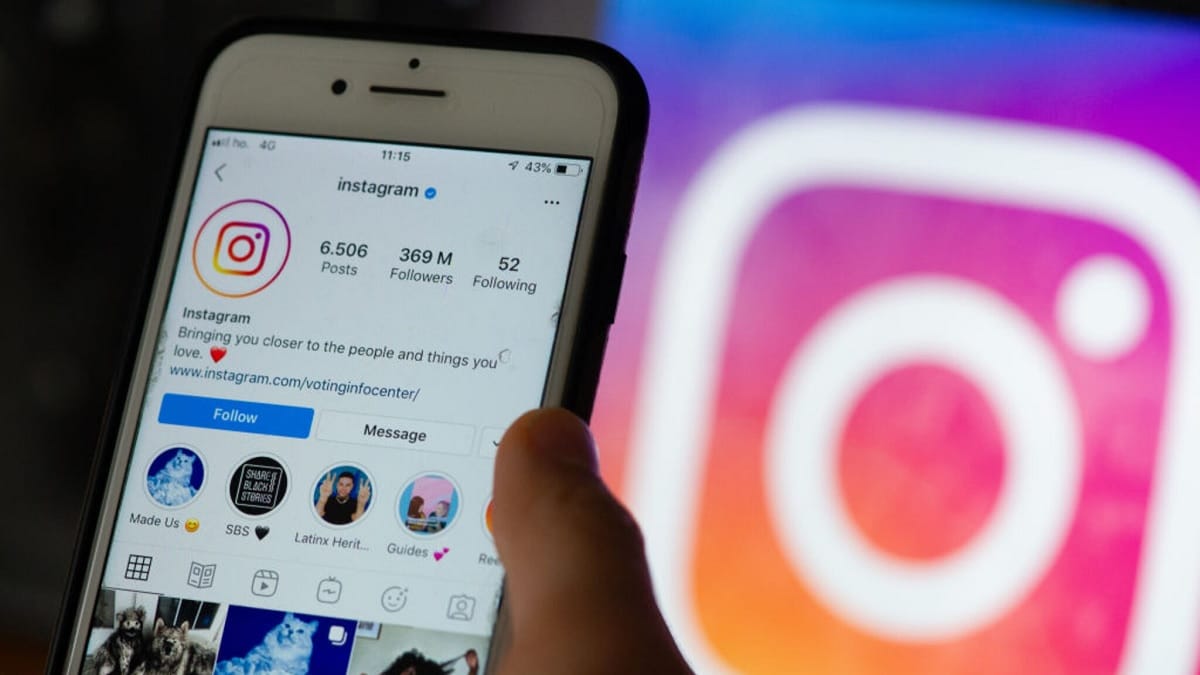
Ang mensaheng "hindi mai-update ang balita sa Instagram" ay isang kilalang bagay para sa karamihan ng mga gumagamit. Ito ay isang bagay na maaaring mangyari kapwa sa application ng social network at sa web na bersyon nito. Kapag lumabas ang notice na ito, hindi maa-update ang seksyon ng balita ng app (ang feed), at hindi rin maa-update ang seksyong explore.
Ito ay isang bagay na pinipigilan kaming makita kung available ang mga bagong post sa Instagram. Ang aming karanasan sa paggamit ng app o sa web na bersyon ng social network ay nagiging mas malala sa ganitong paraan. Kung lumilitaw ang mensaheng ito sa screen, malinaw na may mali sa social network. Kailangan nating lutasin ito, bagama't hindi sa lahat ng pagkakataon ay nakasalalay sa atin ang solusyong ito.
down ang instagram
Ang pinakakaraniwang dahilan kung bakit nakakakuha kami ng abiso na nagsasabing hindi maa-update ang balita sa Instagram ay ang social network, o sa halip, down ang iyong mga server. Ang mga pag-crash ng Instagram server ay hindi karaniwan, lahat tayo ay nakaranas ng isa sa nakaraan. Kung nangyari ito, ang social network ay dumaranas ng mga kapansin-pansing problema sa pagpapatakbo nito, tulad ng imposibleng i-update ito. Kaya kailangang alamin kung mangyayari ito o hindi.
Mayroong talagang simple at komportableng paraan upang maalis ang mga pagdududa sa ganitong kahulugan, ano ang gamit ng webpage downdetector, magagamit sa link na ito. Ito ay isang web page na nagpapaalam sa amin tungkol sa pag-crash ng iba pang mga web page o application, kaya gumagana rin ito sa Instagram. Kapag ipinasok ito, makikita mo kung may anumang naiulat na mga problema sa pagpapatakbo sa app sa nakalipas na ilang oras. Kung napansin mong napakaraming ulat o reklamo, maaaring mukhang malinaw na down ang iyong mga server.
Bilang karagdagan, ang isang mapa ay magagamit sa website na ito kung saan sa totoong oras ay makikita mo kung saan nanggaling ang mga reklamo o ulat. Ang normal na bagay ay kapag ang isang app tulad ng Instagram ay bumaba ito ay isang bagay na nakakaapekto sa mga user sa buong mundo. Hindi dapat itatanggi na ito ay isang bagay na lokal o rehiyon, kaya sa nasabing mapa ay titingnan natin kung ang ating bansa o rehiyon ay apektado rin ng problemang ito. Kung natukoy na ang social network ay bumagsak, kakailanganin lamang na maghintay para sa lahat na bumalik sa ere. Ang problema ay malulutas pagkatapos ng ilang sandali, sa ilang mga kaso pagkatapos ng ilang oras.
Gumagana ba ang website?
Ito ay isang bagay na kailangan nating suriin kung nagkakaroon tayo ng mga problema sa Instagram app sa tablet. Ito ay maaaring ang kaso na ito ay tanging ang application na nagkakaroon ng problemang ito sa pagpapatakbo nito, ngunit kung i-access natin ang web version nito mula sa browser hindi natin makikita ang notice na ito na nagpapaalam na hindi ma-update ang balita sa Instagram. Ito ay isang bagay na sulit na suriin sa ganitong uri ng sitwasyon.
Kaya natin buksan ang browser sa tablet at pumunta sa website ng Instagram, kung saan kami magla-log in gamit ang aming account. Kapag nabuksan na ang feed ng aming account, maaari naming subukang i-update ito, o i-update ang seksyong explore, upang makita kung posible sa bersyong ito o hindi. Dahil kung posible ang paggamit ng web, maaaring ito ay isang problema ng Instagram application para sa aming tablet. Sa maraming mga kaso, ang problema ay maaari ring umiiral sa web, ngunit hindi bababa sa ito ay mabuti upang ibukod ang pagpipiliang ito bilang ang dahilan.
Koneksyon sa Internet
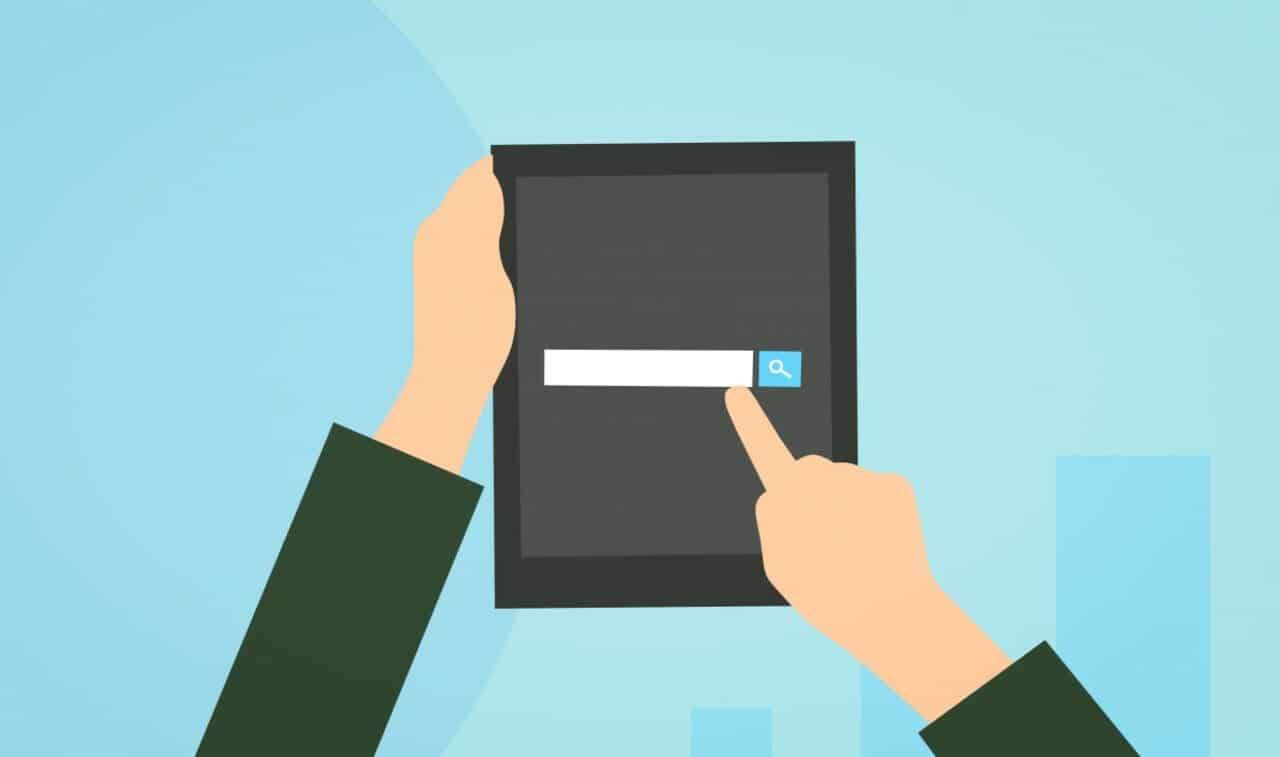
Ang koneksyon sa internet ay isa pang sanhi ng maraming problema na nauugnay sa Instagram, gayundin ang kinakaharap natin sa okasyong ito. Ang Instagram ay nangangailangan ng koneksyon sa Internet upang gumana sa tablet, ngunit kung may mga problema sa koneksyon, maaari itong magdulot ng mga problema sa social network, tulad ng hindi ma-update ang seksyon ng balita nito.
Maaari naming baguhin ang koneksyon (lumipat mula sa data sa WiFi o vice versa), upang makita kung mayroon pa rin kaming problema sa Instagram sa tablet. Dahil kung kapag binago namin ang koneksyon ay hindi na ito nangyayari, kung gayon malinaw na ang koneksyon na iyon ang nagkakaproblema. Kung gusto mo, maaari ka ring magbukas ng isa pang app na nangangailangan ng koneksyon sa Internet, gaya ng Facebook o ang browser. Kung gumagana ang mga app na ito, hindi ang koneksyon ang nagdudulot ng error.
Kung napapansin mo ang mga problema sa bilis, maaari naming idiskonekta ang nasabing koneksyon sa oras na iyon (tulad ng pagdiskonekta ng WiFi), at iwanan ito sa loob ng ilang segundo o isang minuto. Pagkatapos ay i-activate namin itong muli sa tablet at subukang i-update ang seksyong ito ng balita ng social network. Sa maraming pagkakataon ito ay magiging posible at ang abisong iyon ay titigil sa paglabas.
I-clear ang cache ng Instagram
Sa pagkaka-alam mo, ang cache ay maaaring maging sanhi ng maraming problema sa mga app sa Android. Ang cache na ito ay isang memorya na nabuo habang ginagamit ang isang app sa device, ang tablet sa kasong ito. Tinutulungan nito ang app na magkaroon ng medyo mas tuluy-tuloy na operasyon sa tablet. Medyo mas mabilis itong magbubukas at magkakaroon tayo ng mas magandang karanasan sa pangkalahatan. Sa kasamaang palad, kung masyadong maraming cache ang naipon, malamang na ito ay masira at pagkatapos ay magkakaroon tayo ng mga problema sa isang app, sa kasong ito Instagram.
Ito ay isang bagay na maaaring mangyari kung hindi pa namin na-clear ang nasabing Instagram cache, kaya malaking halaga ang naipon sa paglipas ng panahon sa tablet. Malaki ang posibilidad na ito ay nasira at magkakaroon tayo ng mga problema sa app. Upang i-clear ang nasabing cache, ang mga hakbang na kailangan naming sundin ay:
- Buksan ang Mga Setting ng Tablet.
- Pumunta sa seksyong Mga Application.
- Buksan ang listahan ng lahat ng application na naka-install sa iyong tablet. Hanapin ang Instagram sa listahang ito.
- Ipasok ang app.
- Pumunta sa seksyong Storage.
- Mag-click sa pindutan na nagsasabing I-clear ang Cache. Sa maraming pagkakataon, ito ang magiging button na nagsasabing I-clear ang cache at data, kaya wala kang pagpipilian kundi gamitin iyon.
Matapos tanggalin ang data na ito, ginagawa naming ganap na malinis ang app. Ang lahat ng cache na naipon sa ngayon, pati na rin ang data ng app, ay tinanggal. Nakatulong sana ito para wakasan ang problemang ito sa Instagram, para subukan nating buksan ang app sa tablet at tingnan kung maaari na nating i-update ang nasabing balita o hindi. Mapapansin mo na sa mga unang beses mong buksan ang app pagkatapos na i-clear ang cache nito, gumagana ito nang kaunti nang mas mabagal, lalo na kapag binubuksan. Habang mas maraming cache ang nabuo, ito ay malulutas.
Mga Update
Maraming problema sa mga aplikasyon ang lumitaw dahil tayo gamit ang isang bersyon na hindi na sinusuportahan o kung saan may error. Samakatuwid, kung i-update namin ang nasabing application, Instagram sa kasong ito, sa isang bagong bersyon, mawawala ang nasabing problema. Ito ay isang bagay na karaniwang gumagana nang maayos kapag nangyari ito sa Android, upang masuri namin kung mayroon kaming anumang mga nakabinbing update para sa social network.
Sa Google Play Store Maaari tayong pumunta sa Instagram profile para makita kung may available na update o sa Manage apps section, kung saan mayroon tayong updates section, kung saan makikita natin kung kasalukuyang may available na update ang Instagram. Kung ito ang kaso, kailangan lang naming magpatuloy upang i-update ang social network sa tablet. Ito ay isang bagay na tatagal ng ilang segundo at pagkatapos ay mai-install ang pinakabagong bersyon nito sa aming tablet.
Kapag na-update, maaari naming buksan ang application. Malamang na ang mensaheng ito na nagsasabing hindi ma-update ang Instagram feed ay tumigil na sa paglitaw. Maaaring ma-update nang normal ang seksyon ng balita, tulad ng seksyon ng explore. Maaari naming gamitin ang app nang normal sa aming tablet.
Tanggalin at muling i-install ang app
Isang solusyon na maaari naming gamitin kung ang problemang ito ay patuloy na nangyayari sa Instagram ay i-uninstall ang app mula sa tablet, at pagkatapos ay muling i-install ito. Ito ay maaaring mukhang walang katotohanan, ngunit sa maraming pagkakataon ay nagbibigay-daan ito sa amin upang malutas ang mga problema na umiiral sa operasyon nito. Sa kasong ito, hindi maa-update ang seksyon ng balita ng social network. Maaaring gawin ang prosesong ito sa simpleng paraan, ganap sa Play Store:
- Buksan ang Google Play Store.
- Maghanap ng Instagram sa tindahan gamit ang search bar nito sa itaas.
- Ipasok ang profile sa social network sa tindahan.
- Sa ibaba ng pangalan ng Instagram makikita mo ang isang pindutan ng I-uninstall. Pindutin mo.
- Hintaying maalis ang app mula sa tablet.
- Kapag nangyari na ito, sa ilalim ng pangalan ng Instagram makikita mo na mayroon nang berdeng button na nagsasabing "I-install". I-click ang button na ito.
- Hintaying ma-install ang app sa iyong tablet.
- Kapag na-install, buksan ang app at mag-log in.
Sa maraming mga kaso kapag kami ay naka-log in ang lahat ay gagana muli ng maayos. Maaaring ma-update ang seksyon ng balita at ang nakakainis na problemang ito ay tapos na.